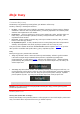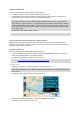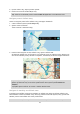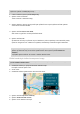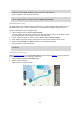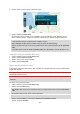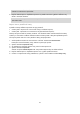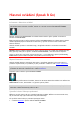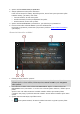User manual
116
3. Vyberte trasu a potom vyberte vyskakovací menu.
4. Vyberte Jet do výchozího bodu.
Výchozí bod trasy se převede na první zastávku a poté se naplánuje trasa. Navigace do cíle
začne z aktuální polohy. Jakmile se rozjedete, automaticky se zobrazí navigační zobrazení.
Poznámka: Na mapě uvidíte dvě odlišné barvy pro cestu a trasu. Jedna barva bude pro cestu
z vaší aktuální polohy do výchozího bodu a druhá pro trasu.
Tip: K zahájení navigace pomocí uložené trasy lze využít dva další způsoby:
Vyberte výchozí bod trasy. Po otevření vyskakovacího menu vyberte položku Jet do výchozího
bodu.
Popřípadě vyberte možnost Jet do výchozího bodu nebo Jet k trase v nabídce Aktuální trasa.
Odstranění trasy ze seznamu Moje trasy
1. V hlavní nabídce vyberte položku Moje trasy.
2. Vyberte možnost Upravit seznam.
3. Vyberte trasy, které chcete odstranit.
4. Vyberte možnost Odstranit.
Export tras do paměťové karty
Trasy můžete exportovat jako soubory GPX a ukládat je na paměťovou kartu. Poté je můžete sdílet
s ostatními uživateli.
Důležité: Trasy nelze uchovávat na stejné paměťové kartě jako mapy, protože využívají jiného
formátování paměťové karty.
Poznámka: V současné době lze ze zařízení GO PROFESSIONAL exportovat pouze trasy bez
zastávek.
Při exportu tras postupujte takto:
1. V hlavní nabídce vyberte položku Moje trasy.
2. Vyberte možnost Sdílet trasy
Tip: Můžete také vybrat trasu v zobrazení mapy a z vyskakovacího menu vybrat položku Sdílet
trasu.
3. Ze seznamu vyberte trasy, které chcete exportovat.
Tip: Pro výběr nebo zrušení výběru tras pro export použijte tlačítko vyskakovacího menu.
4. Vyberte možnost Sdílet a poté možnost Exportovat na paměťovou kartu.
Zobrazí se zpráva Ukládání.